笔记本电脑在哪里打开蓝牙_笔记本电脑蓝牙功能怎么开启
发布时间:2024-03-24
来源:绿色资源网
随着科技的不断发展,笔记本电脑已经成为我们日常生活中不可或缺的工具,而蓝牙功能作为一种便捷的无线连接方式,更是为我们的使用体验增添了许多便利。在使用笔记本电脑时,我们应该如何打开蓝牙功能呢?在下面的文章中,我们将介绍笔记本电脑蓝牙功能的开启方法,让您轻松掌握。
具体步骤:
1.先打开我们的电脑,然后我们点击电脑桌面左下角的开始按钮;

2.之后我们点击设置;
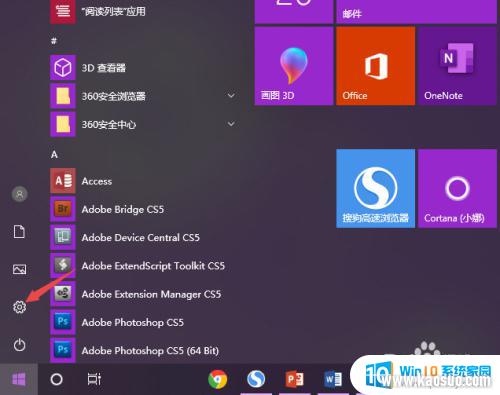
3.然后我们点击设备,我们可以在设备中看到蓝牙两个字;
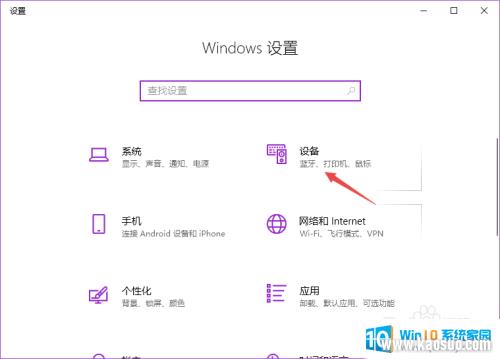
4.之后我们就可以看到蓝牙了,我们将蓝牙的开关向右滑动;
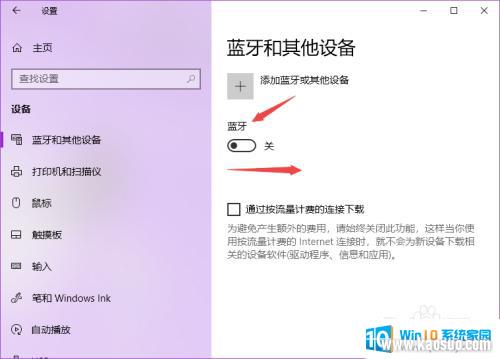
5.滑动完成后如图所示,这样我们就开启了电脑的蓝牙了;
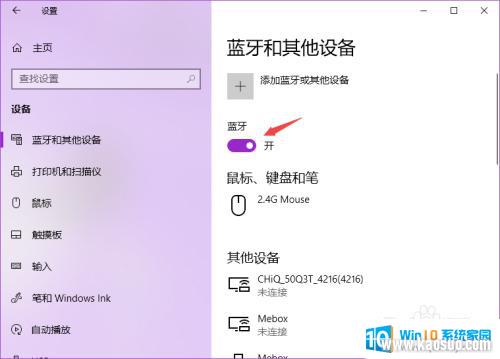
6.我们回到电脑桌面上去,可以看到在电脑桌面任务栏中便会有一个蓝牙的图标。说明我们已经开启了蓝牙。
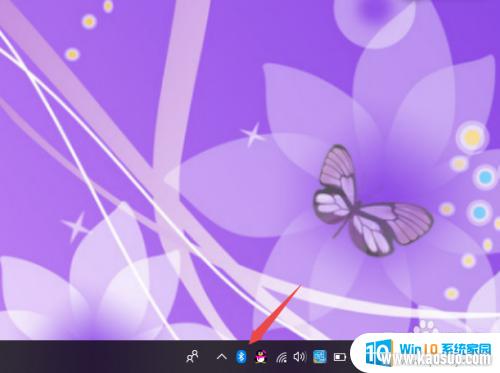
以上就是笔记本电脑如何打开蓝牙的全部内容,如果你遇到这种情况,你可以按照以上操作来解决,非常简单快速,一步到位。
分类列表
换一批
手游推荐
手游排行榜
推荐文章
- 1wps怎么添加仿宋_gb2312字体_WPS怎么设置仿宋字体
- 2电脑登陆微信闪退怎么回事_电脑微信登陆老是闪退的解决方法
- 3ppt每张幻灯片自动放映10秒_如何将幻灯片的自动放映时间设置为10秒
- 4电脑只有插电才能开机是什么情况_笔记本电脑无法开机插电源怎么解决
- 5ps4怎么同时连两个手柄_第二个手柄添加教程PS4
- 6台式机开机键怎么插线_主板上的开机键接口怎样连接台式电脑开机键线
- 7光盘怎么删除文件_光盘里的文件如何删除
- 8笔记本开机no bootable_笔记本开机出现no bootable device怎么办
- 9steam怎么一开机就自动登录_Steam如何设置开机启动
- 10光猫自带wifi无法上网_光猫一切正常但无法上网的解决方法

















